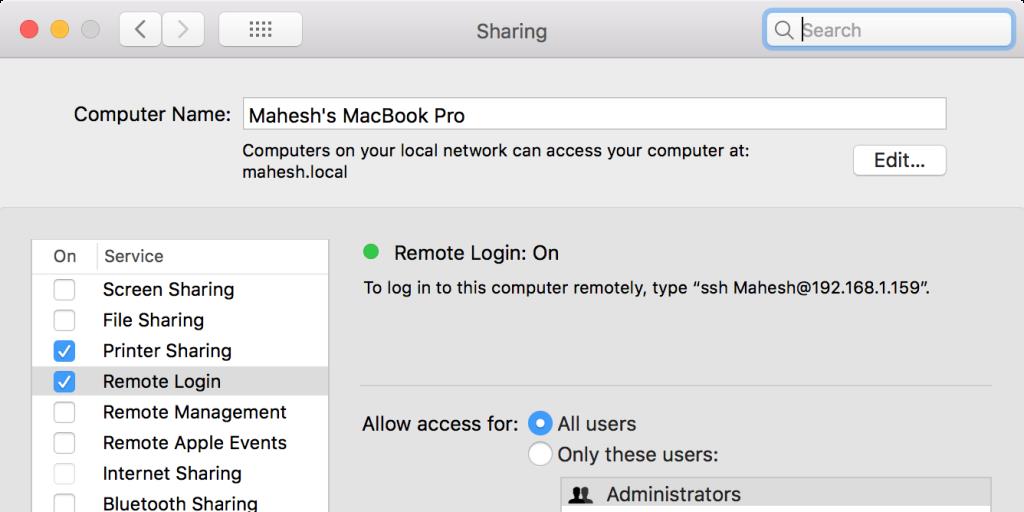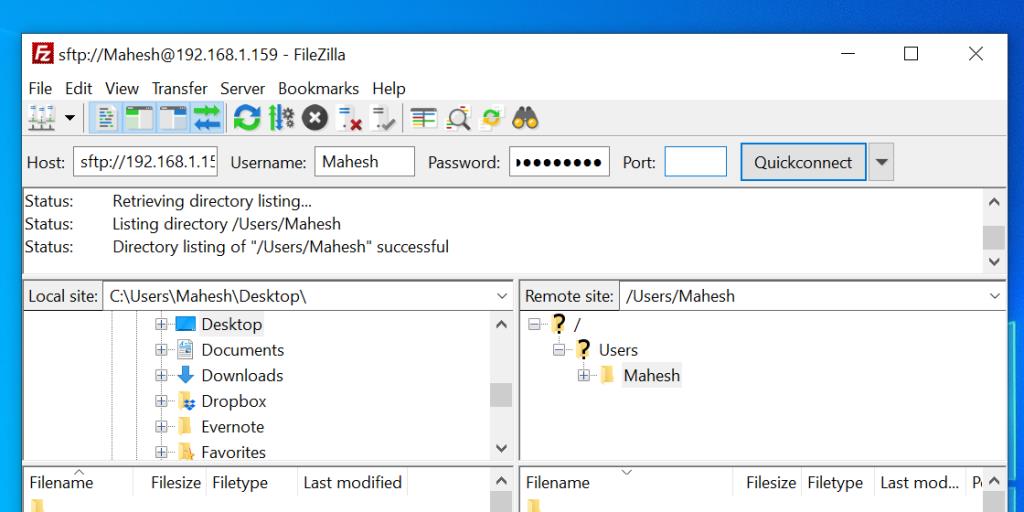Jeśli chcesz wysyłać lub odbierać pliki z komputera Mac w sieci lokalnej, wystarczy klient FTP. MacOS firmy Apple ma opcję, która umożliwia wymianę plików między komputerem Mac a innymi urządzeniami w tej samej sieci za pomocą protokołu FTP.
Wystarczy włączyć opcję udostępniania na komputerze Mac, zainstalować klienta FTP na drugim urządzeniu i można rozpocząć udostępnianie plików.
Oto jak to skonfigurować.
1. Włącz połączenia FTP na komputerze Mac
System macOS udostępnia opcję połączenia zdalnego, która umożliwia innym urządzeniom zdalne łączenie się z komputerem Mac. To połączenie działa zarówno przez protokoły SSH, jak i FTP.
Włączenie tej opcji zdalnego udostępniania jest łatwe:
- Kliknij logo Apple w lewym górnym rogu i wybierz Preferencje systemowe .
- Wybierz Udostępnianie na następnym ekranie.
- Zaznacz pole z napisem Zdalne logowanie po lewej stronie.
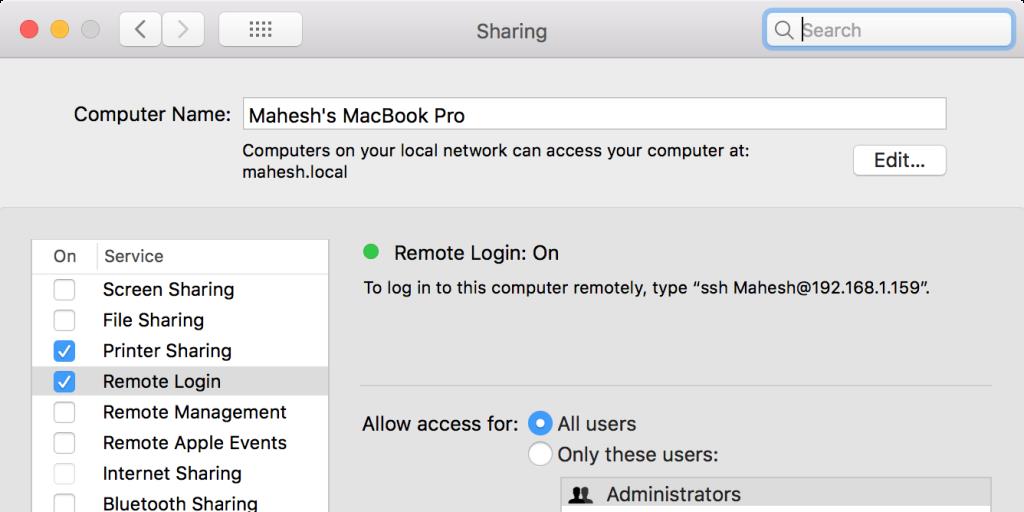
- Po prawej stronie zobaczysz adres IP swojego Maca. Zanotuj to i trzymaj pod ręką.
2. Połącz się z komputerem Mac przez FTP
Teraz, gdy komputer Mac akceptuje przychodzące żądania FTP, możesz połączyć się z nim z drugiego urządzenia za pomocą klienta FTP.
FileZilla to dobry darmowy klient FTP i właśnie tego używamy w naszych przykładach. Możesz wybrać dowolnego klienta FTP.
Powiązane: 3 najlepsze darmowe klienty FTP dla systemu Windows
Upewnij się, że Mac i drugie urządzenie są w tej samej sieci, a następnie wykonaj następujące czynności:
- Pobierz i uruchom klienta FTP na swoim komputerze. Użyjemy FileZilla.
- W polu Host wpisz adres IP swojego Maca. Jest to adres IP, który widziałeś wcześniej podczas włączania zdalnego logowania.
- Wprowadź nazwę użytkownika swojego konta w polu Nazwa użytkownika . To jest konto użytkownika Twojego Maca.
- Wpisz hasło do konta użytkownika komputera Mac w polu Hasło .
- Wpisz 22 w polu Port i kliknij Quickconnect .
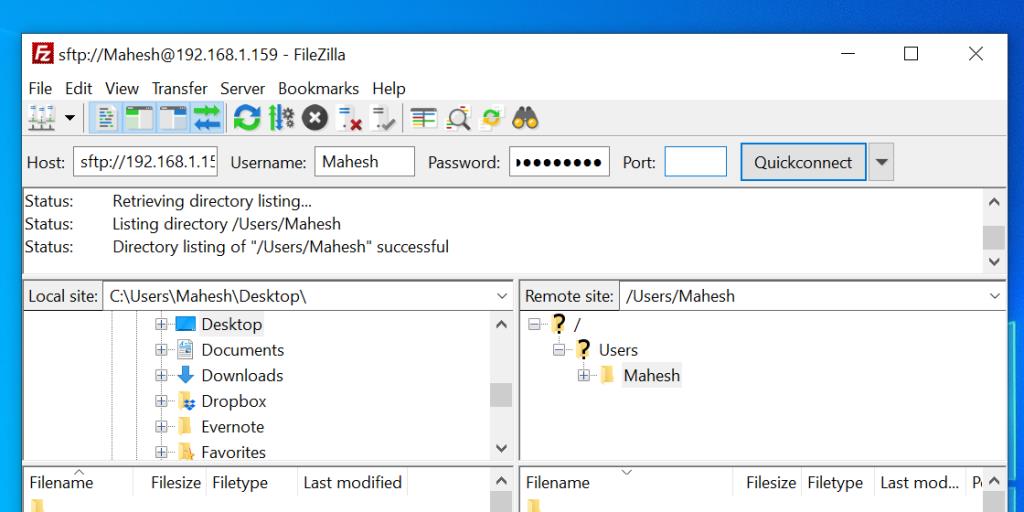
- Powinieneś teraz móc przeglądać pliki komputera Mac.
Jak każde inne połączenie FTP, możesz teraz wysyłać i odbierać pliki z komputera Mac na innych urządzeniach.
Pożegnaj się ze złożonymi opcjami udostępniania plików Mac
Jeśli nie chcesz konfigurować żadnych złożonych opcji udostępniania plików na komputerze Mac, użyj powyższej opcji, aby łatwo i szybko rozpocząć udostępnianie plików na komputerze Mac. Wszystko, czego potrzebujesz, to darmowa aplikacja FTP i gotowe.